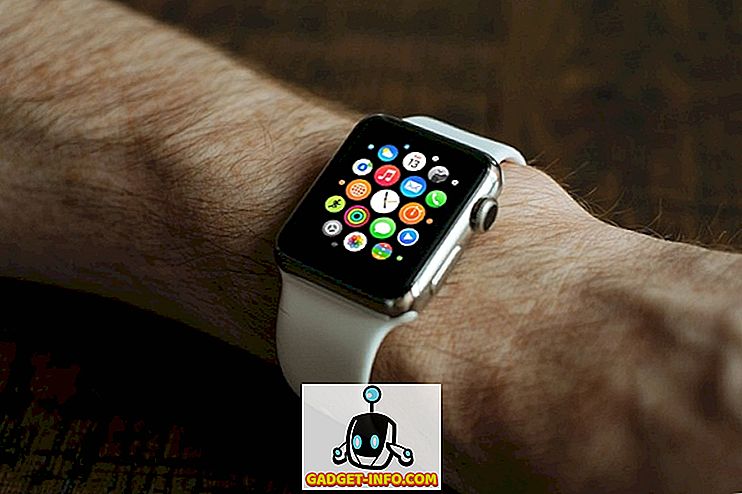Stare različice programa Microsoft Word so imele v meniju Pogled na voljo celozaslonski način, ki je bil idealen, če ste želeli predstaviti vsebino v dokumentu ali če ste želeli porabiti vse nepremičnine na zaslonu.
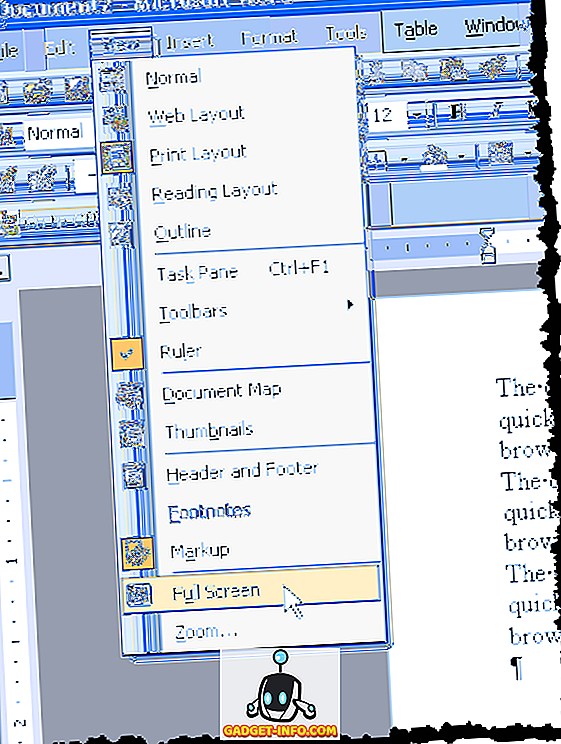
S to možnostjo lahko skrijete elemente Officea okoli robov dokumenta, tako da dokument zavzame celoten zaslon. Vendar se zdi, da se je začela z Wordom 2007 ta možnost spremenila ali izginila. Na primer, Word 2007 ima na voljo celoten zaslonski način branja .
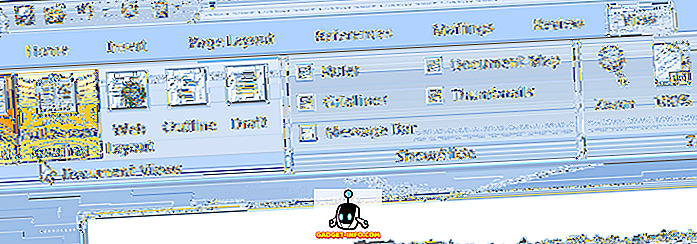
Vendar pa je ta način podoben predogledu tiskanja in ne ustvarja učinka predstavitve. Dokument ne zavzema celotnega zaslona in še vedno obstajajo elementi Officea okoli robov dokumenta.
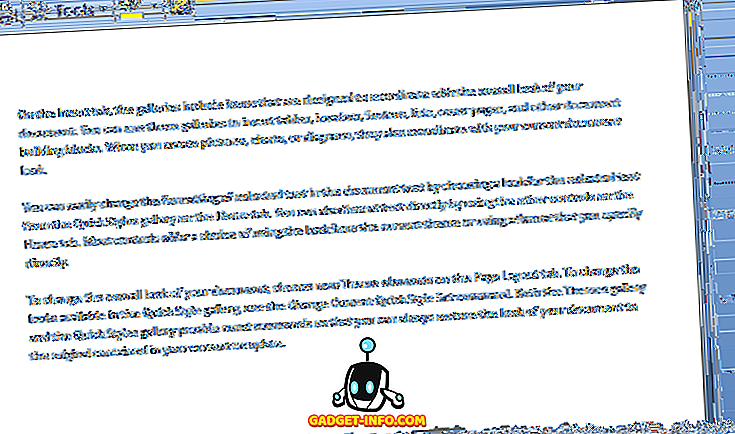
V Wordu 2010, 2013 in 2016 ni možnosti za polno branje . Celozaslonski način iz stare Worda še vedno obstaja v novejših različicah Worda, vendar je skrit. Obstajajo trije različni načini, kako lahko v programu Word preidete v celozaslonski način predstavitve, o čemer bom govoril spodaj.
Prav tako je treba omeniti, da se prvi dve spodaj navedeni metodi lahko uporabljata tudi z Excel, PowerPoint in drugimi Officeovimi aplikacijami. Če želite pregledati Excelovo preglednico v celozaslonskem načinu, lahko uporabite bližnjico na tipkovnici ali metodo hitrega dostopa.
Bližnjica na tipkovnici
V tradicionalni celozaslonski način lahko vstopite tako, da pritisnete Alt + V in nato pritisnete U. Vsi elementi sistema Office so odstranjeni, na desni strani zaslona pa se lahko po potrebi pomaknete na drsnik za dolžino trenutnega dokumenta. Pritisnite tipko Esc za izhod iz tega načina ogleda.
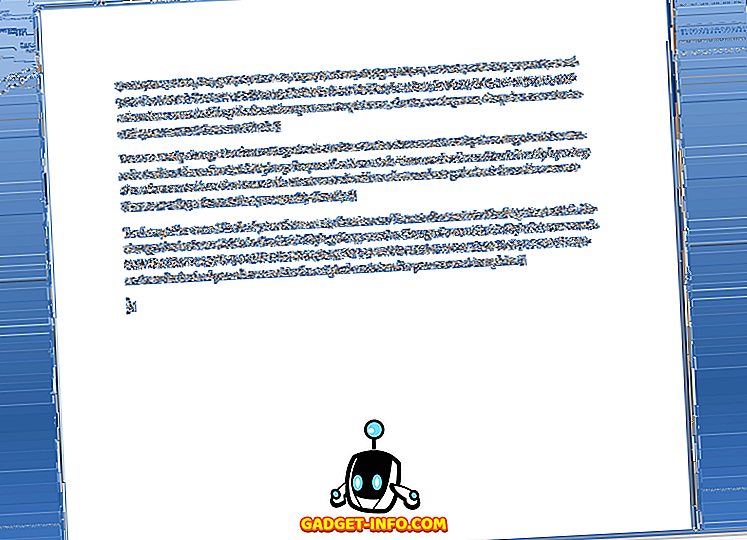
Orodna vrstica za hiter dostop
Če želite, da je celozaslonski način dostopnejši, lahko ta način prikaza dodate v orodno vrstico za hitri dostop . To naredite tako, da kliknete majhno puščico navzdol, ki se nahaja na desni strani orodne vrstice za hiter dostop. Na seznamu izberite Več ukazov na dnu.
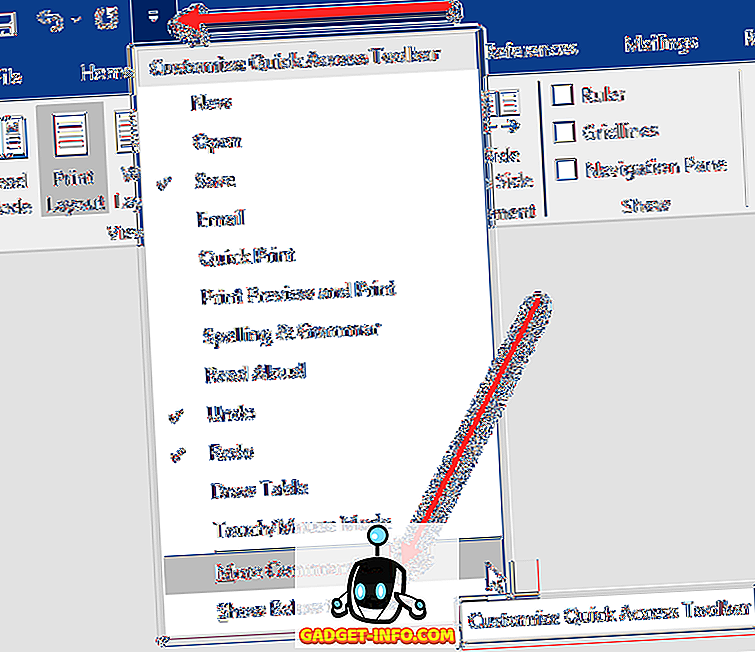
V polju Izberi ukaze iz izberite Najprej vse ukaze . Nato se pomaknite navzdol na seznamu, dokler ne najdete ukaza Toggle Full Screen View . Izberite ga in kliknite gumb Dodaj .
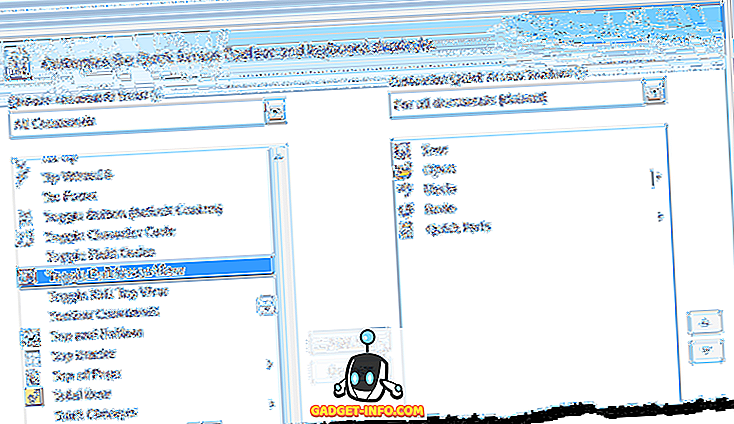
Kliknite V redu, da zaprete pogovorno okno Možnosti Word .
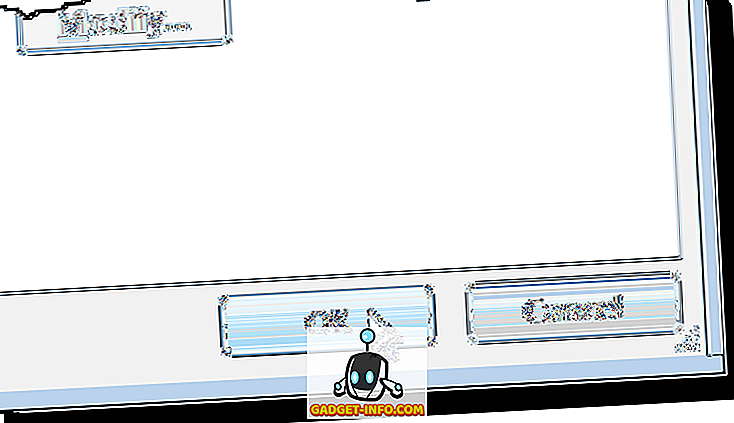
Gumb Toggle Full Screen View je zdaj na voljo v orodni vrstici za hitri dostop .

Ko dokument gledate v celozaslonskem pogledu v Wordu, trak popolnoma izgine in ni dostopen. Za vrnitev menija morate pritisniti tipko Esc, da se vrnete za izhod iz celozaslonskega pogleda.
Način branja
Končno, Word ima še eno možnost, ki se imenuje Read Mode. Če kliknete na Pogled v traku, ga boste videli na skrajni levi strani. Ta način v bistvu skriva določene elemente Worda z zaslona in oblikuje stran drugače.
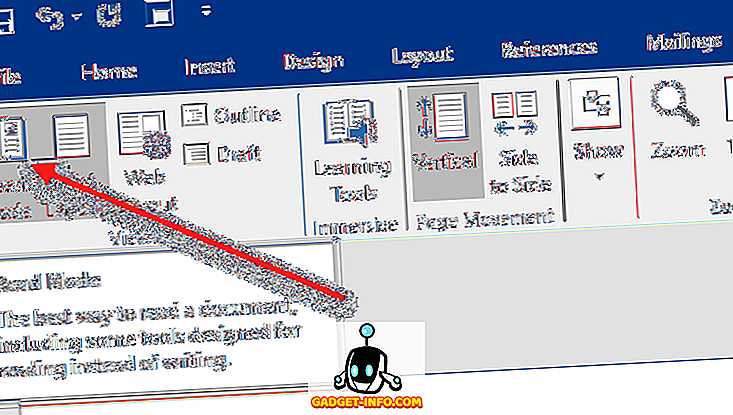
Če kliknete to možnost, bo okno ostala enake velikosti, vendar boste v orodni vrstici videli samo nekaj možnosti.
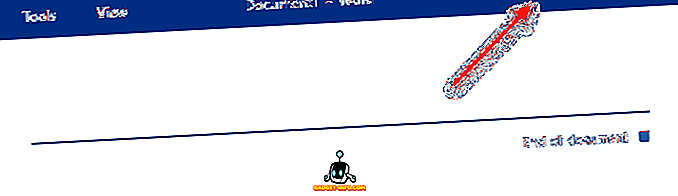
Če kliknete na majhno majhno kvadratno ikono proti zgornjemu desnemu kotu, bo skrita orodna vrstica in okno bo prikazano na celotnem zaslonu. Orodno vrstico lahko dobite nazaj, tako da premaknete miško na vrh zaslona. Če želite zapustiti način za branje, kliknite na Pogled in nato izberite Uredi dokument . V načinu branja dokumenta ne morete urejati, medtem ko lahko v drugem celozaslonskem načinu še vedno uredite dokument Word.
To so v bistvu vsi načini, kako lahko dokument dobite v celozaslonskem načinu za Word. Prvi dve metodi veljajo tudi za druge Officeove programe, kot sta Excel in PowerPoint. Uživajte!